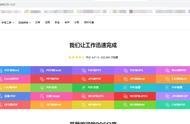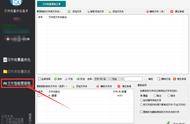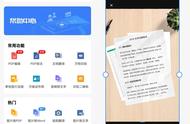如何批量自动拼接多页扫描的图片?使用老张聊快印软件即可。
大家好,我是老张。最近有粉丝向我咨询,扫描的多张文件需要在Photoshop中自动拼接成一张完整的图片。当文件数量不多时,photoshop自带的命令即可完成。然而,这位粉丝希望能够编写一个脚本,快速地批量处理这些文件。
首先,需要向不熟悉这个操作的读者介绍一下。如果我们需要将扫描的四张图片拼接成一张全图,特别是处理一些大型工程图时,photoshop的自动拼合功能非常方便,但它不适用于批量处理多张文件。
例如,如果我们要将四张图片拼接成一张全图,我们可以在photoshop中点击“文件”选项,然后选择“自动”,这里有“照片咬合”功能,默认情况下会自动选择。接下来,我们需要在四个图片中选择要拼接的图片,打开拼合的文件,例如我们需要将四张图片拼接成一张全图,然后点击“确定”。此时,photoshop将自动将四张图片拼接成一张全图。这是一个完美的全图。

根据文件大小,photoshop将自动拼接文件。这是已经拼接好的文件,我们可以将其另存为其他文件。然而,如果文件数量很多,我们希望能够自动处理这些文件。最近,我编写了一个脚本,名为“图片批量拼合”,它利用photoshop的粘合命令。

我们可以点击“脚本”按钮,选择“图片批量拼合”选项,然后选择要处理的文件夹,如桌面上的两张图片需要拼接,然后点击“确定”。接下来,我们需要选择保存文件的文件夹,并将其保存在桌面的文件夹文件三中。桌面文件夹文件三是空文件夹,我们将在稍后的步骤中看到。然后,我们点击“选择”,选择“两张”进行拼接,并点击“确定”。此时,photoshop将自动将两张图片拼接在一起,并将其另存为两个文件。如果文件数量很多,photoshop将按照文件的顺序自动将文件名拼接在一起。例如,它将取一个数字,从一到一百,并将两个文件两两拼接在一起,这就是拼接好的文件。

我们可以打开文件,查看第一张拼接好的图片和第二张拼接好的图片。如果文件夹中有三张或四张需要拼接的图片,可以先进行分类,然后再选择需要拼接的图片进行操作。但是,如果文件夹中有两张、三张或五张需要拼接的图片,就需要先进行分类整理。
·首先,选择需要拼接的三张图片,然后在文件夹中进行操作。接着,选择一个需要保存的文件夹,并点击“选择文件夹”按钮。最后,点击“确定”按钮,即可开始拼接图片。